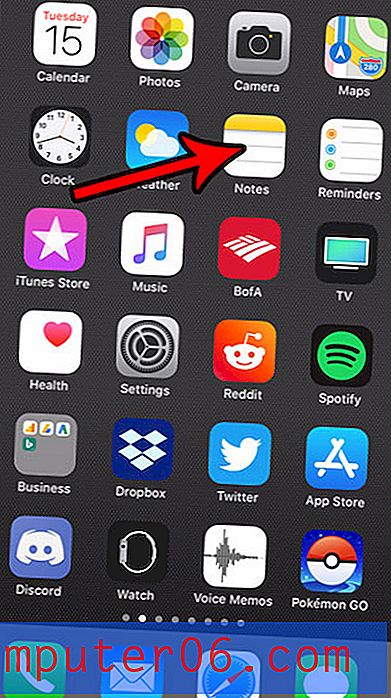Jak wyłączyć porady ekranowe w programie Powerpoint 2013
W programie Powerpoint 2013 dostępnych jest wiele narzędzi i ustawień, a nawet doświadczeni użytkownicy mogą nie znać ich wszystkich. Aby zapewnić więcej informacji o tym, co zrobi dany przycisk na wstążce, Powerpoint zawiera funkcję o nazwie Wskazówki ekranowe. Funkcja ScreenTips działa, wyświetlając krótki opis działania przycisku po najechaniu na niego kursorem.
Ale może się okazać, że te wskazówki ekranowe są problematyczne, co może sprawić, że będziesz szukał sposobu na ich wyłączenie. Nasz przewodnik poniżej pokaże Ci, jak znaleźć to ustawienie, abyś mógł wyłączyć Porady ekranowe.
Wyłączanie wskazówek ekranowych w programie Powerpoint 2013
Kroki w poniższym przewodniku wyłączą funkcję Podpowiedzi ekranowe w programie Powerpoint 2013. Podpowiedzi pojawiają się po najechaniu kursorem na opcję menu w programie i wyświetleniu opisu tego, co robi ta pozycja menu. Poniżej znajduje się przykład podpowiedzi ekranowej wyświetlanej po najechaniu wskaźnikiem myszy na przycisk Obrazy na karcie Wstawianie -

Po wykonaniu poniższych kroków porady te nie będą już wyświetlane.
Oto jak wyłączyć ScreenTips w Powerpoint 2013 -
- Otwórz Powerpoint 2013.
- Kliknij kartę Plik w lewym górnym rogu.
- Kliknij Opcje w lewej kolumnie.
- Kliknij menu rozwijane po prawej stronie Stylu podpowiedzi ekranowych, a następnie kliknij opcję Nie pokazuj podpowiedzi ekranowych . Możesz kliknąć przycisk OK u dołu okna, aby zastosować zmiany.
Te kroki są również pokazane poniżej ze zdjęciami -
Krok 1: Otwórz Powerpoint 2013.
Krok 2: Kliknij kartę Plik w lewym górnym rogu okna.
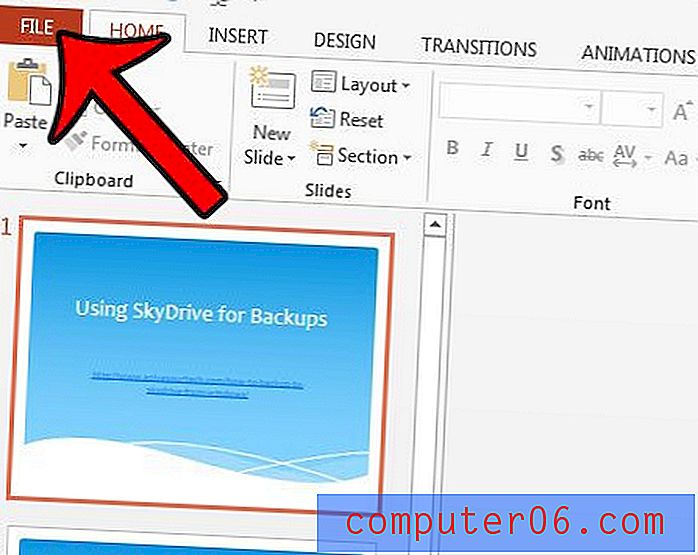
Krok 3: Kliknij przycisk Opcje u dołu kolumny po lewej stronie okna.
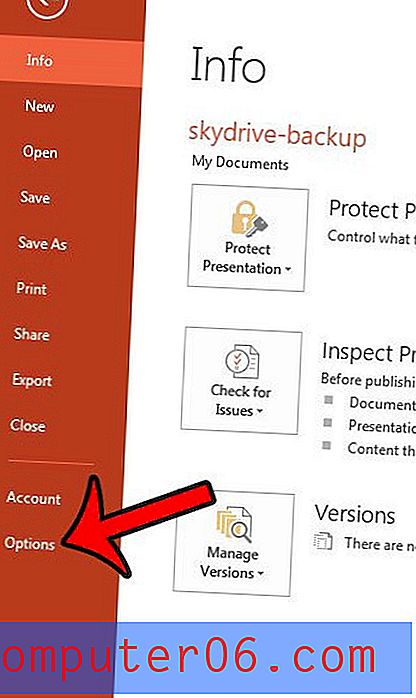
Krok 4: Kliknij menu rozwijane po prawej stronie Styl podpowiedzi ekranowych, a następnie kliknij opcję Nie pokazuj podpowiedzi ekranowych . Następnie możesz kliknąć przycisk OK, aby zamknąć okno i zastosować zmiany.
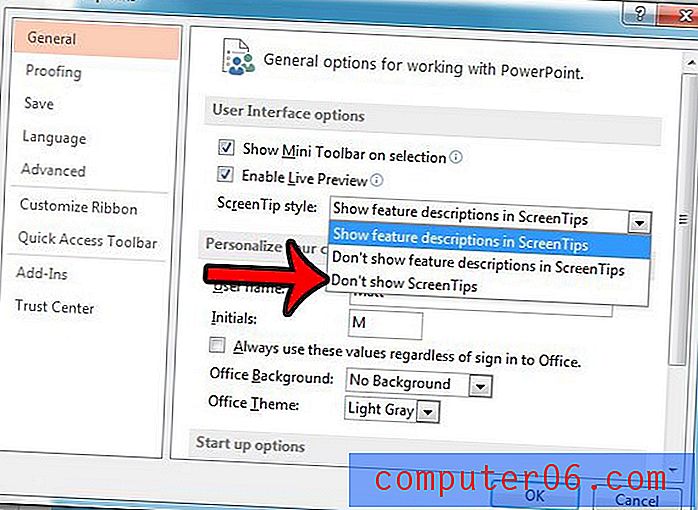
Czy masz prezentację w prezentacji, którą chcesz komuś udostępnić, ale nie chcesz udostępnić całej prezentacji? Dowiedz się, jak zapisać slajd jako obraz w programie Powerpoint 2013 i utworzyć plik obrazu z jednego slajdu.